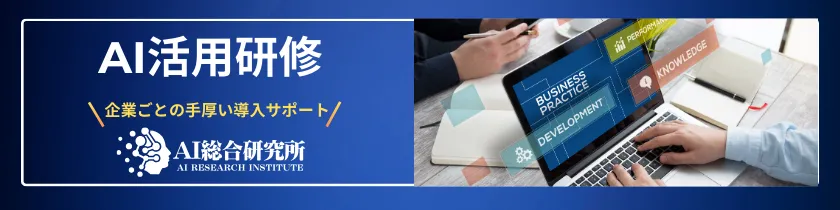この記事のポイント
読み込み方法として、プラグインの利用やコピー&ペーストによる方法があります。
プラグインを使用すれば、ChatGPTがより深く情報を分析し、具体的な回答が期待できます。
コピー&ペーストは迅速に任意のウェブ情報を読み込ませる手軽な方法です。
URLを読み込む際には、情報の正確性を確認し、個人情報を保護し、誤情報を避けることが重要です。

Microsoft MVP・AIパートナー。LinkX Japan株式会社 代表取締役。東京工業大学大学院にて自然言語処理・金融工学を研究。NHK放送技術研究所でAI・ブロックチェーンの研究開発に従事し、国際学会・ジャーナルでの発表多数。経営情報学会 優秀賞受賞。シンガポールでWeb3企業を創業後、現在は企業向けAI導入・DX推進を支援。
ChatGPTは強力なAIである一方で、その知識は定期的なアップデートに限られるため、常に最新情報を持っているとは限りません。
本記事では、そんなChatGPTが直接、最新のウェブページを参照する方法を詳細に解説します。
特定のWebサイトの情報を活用して、ChatGPTによる対話をさらにリッチにするプラグイン利用法や、手軽に実行できるコピー&ペーストによる情報読み込み方法を紹介しています。
更に、URLを読み込ませる際の注意点も合わせて説明しますので、安全かつ効果的なChatGPTの利用法を身につけることができます。ぜひ最後までお読みください。
OpenAIが発表した最新のAIエージェント、「OpenAI Deep Research」についてはこちら⬇️
【ChatGPT】OpenAI Deep Researchとは?使い方、料金体系を徹底解説!
目次
ChatGPTでURLを読み込ませる方法
ChatGPTにURLの内容を読み込ませるには、主に2つの方法があります。
- 専用のプラグインを活用する
- 手動でURLの内容をコピー&ペーストする
これらの方法を使うことで、ChatGPTにWebページの情報を提供することができます。
次のセクションでは、それぞれの方法について、手順と利用時のポイントを詳しく解説します。
方法1: プラグインを活用する
ChatGPTにURLの内容を読み込ませ、最新の情報を取得する方法の一つとして、プラグインの利用があります。
これらのプラグインを活用することで、ChatGPTは直接ウェブサイトを参照し、その内容を分析して、より専門的で現在の情報に基づいた回答を提供できるようになります。
ここでは、Google Chromeの拡張機能であるWebChatGPTとChatGPTのプラグインWebPilotについて解説します。
Google Chromeの拡張機能「WebChatGPT」を利用する方法
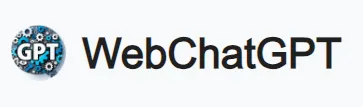
WebChatGPT
WebChatGPTは、Google Chromeブラウザのために開発された拡張機能です。
この拡張機能を利用することで、ユーザーはWebページを直接ChatGPTに読み込ませ、その内容に基づいた対話を行うことができます。
これは特に、研究、学習、最新ニュースの理解などに有効です。
インストール方法
-
Google Chromeウェブストアにアクセスし、「WebChatGPT」で検索します。
-
拡張機能を見つけたら、「Chromeに追加」ボタンをクリックしてインストールします。
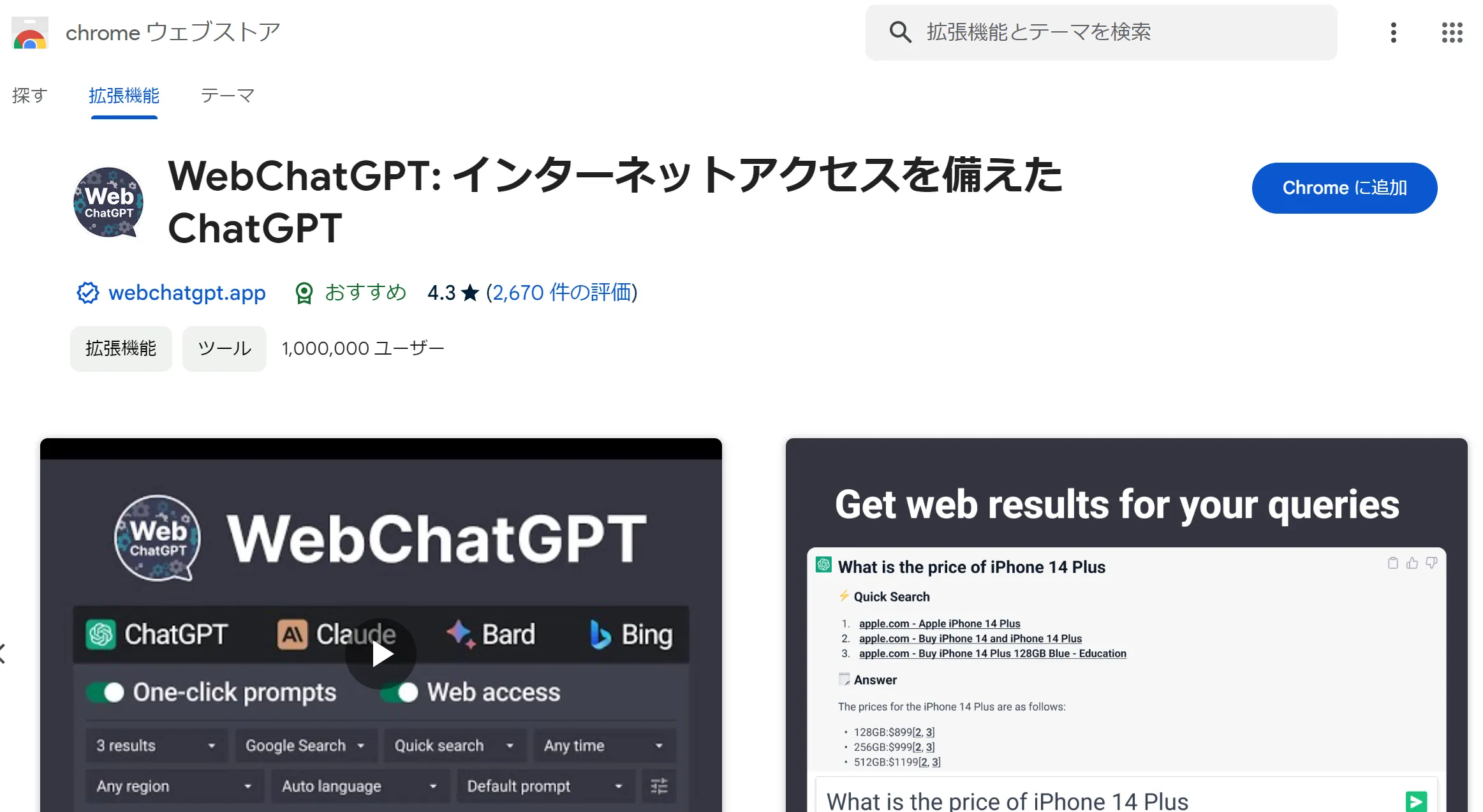
「Chromeに追加」ボタンをクリック
-
Google Chromeの拡張機能タブから、「WebChatGPT」を選択します
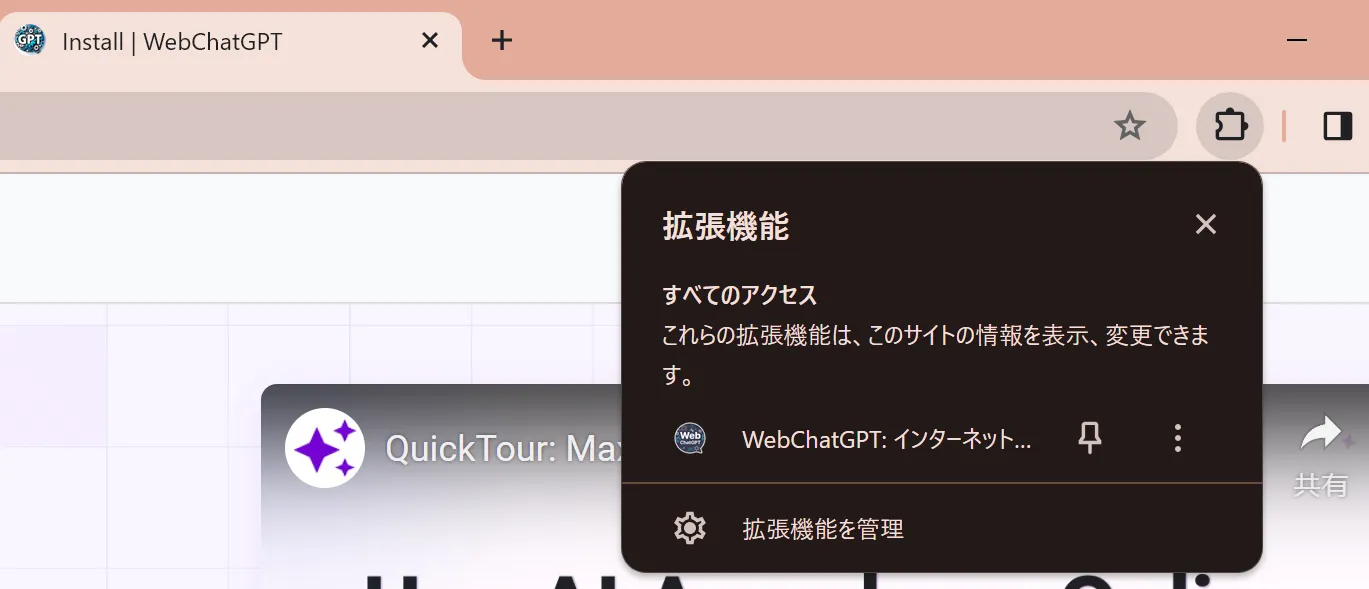
「拡張機能」はここから開けます -
ChatGPTにアクセスし、WebChatGPTが拡張機能として使用できるようになります。
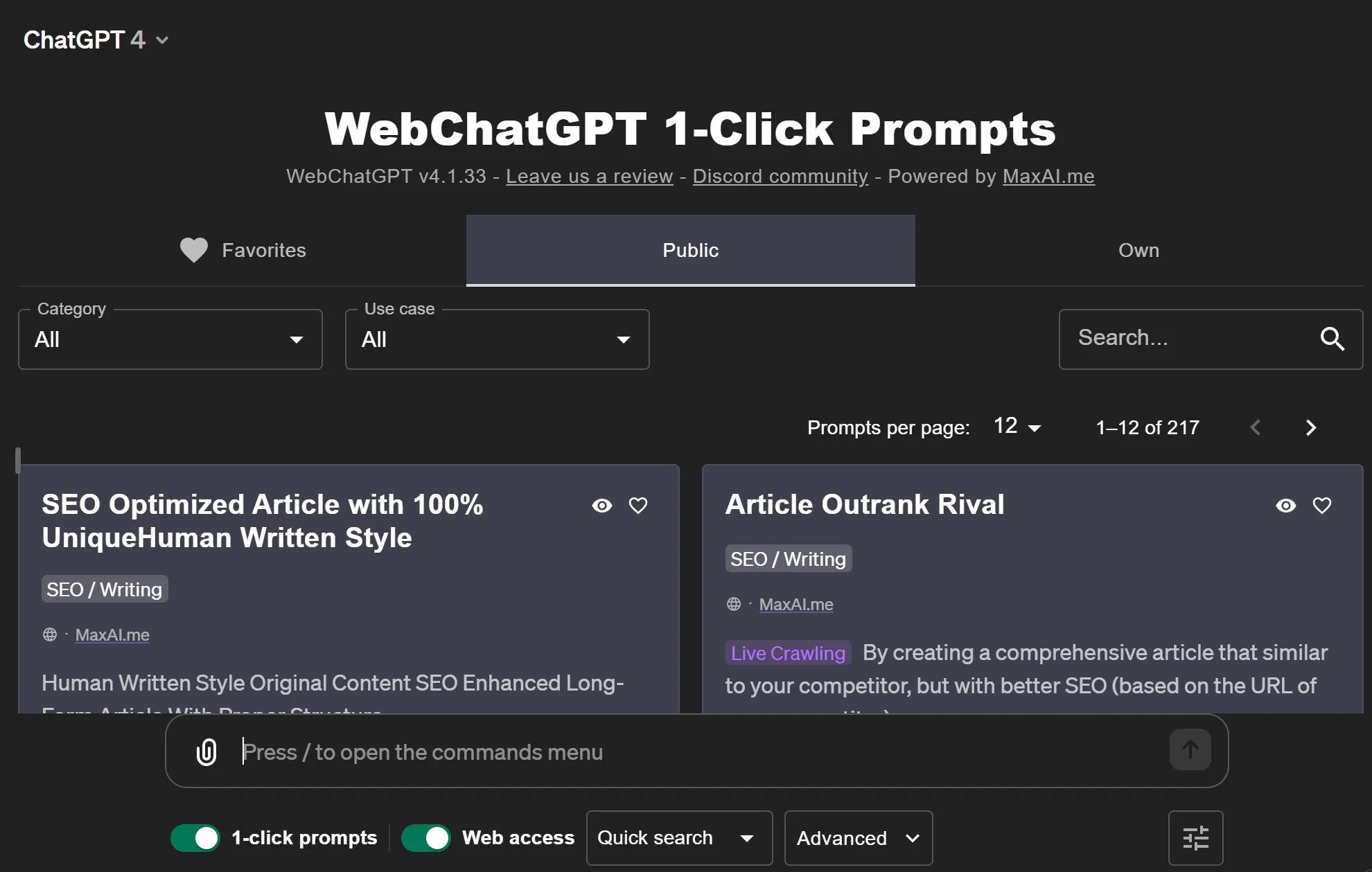
ChatGPTの中でWebChatGPTが起動します
使用方法
-
WebChatGPTを起動したChatGPTにて、「/」を入力します。
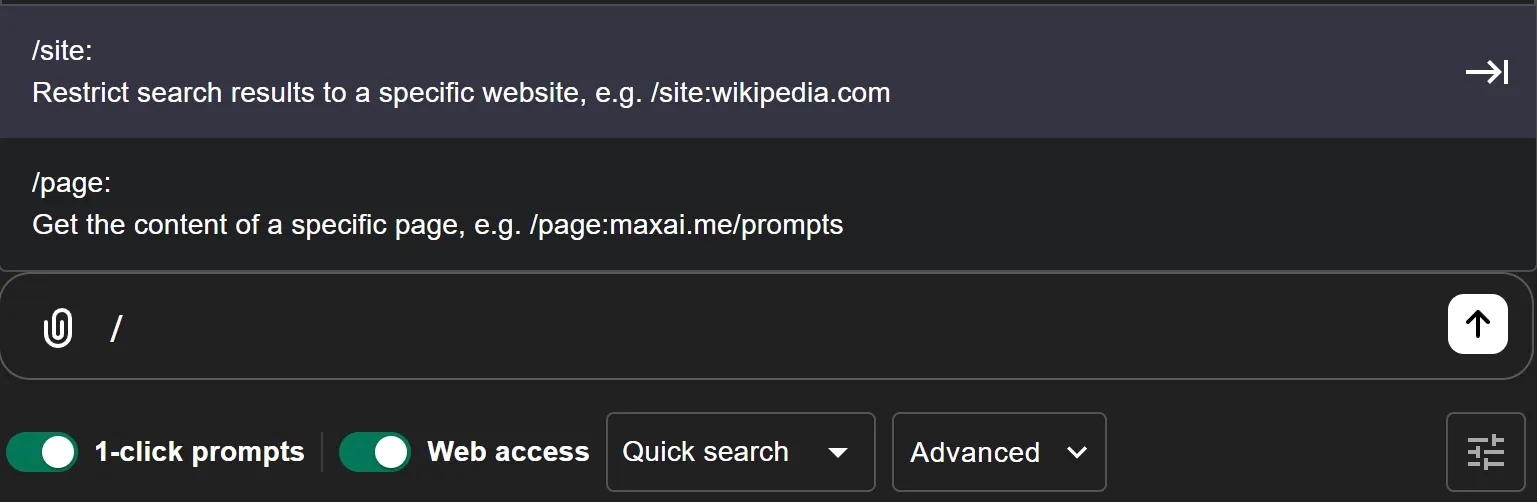
「/」を入力すると、操作方法が表示されます
-
「/site:」を選ぶと、検索結果を、入力した特定のサイトからの結果に絞ることができます。
%E3%81%8B%E3%82%89%E3%81%AE%E6%83%85%E5%A0%B1%E3%81%AB%E7%B5%9E%E3%82%8B%E3%81%93%E3%81%A8%E3%81%8C%E3%81%A7%E3%81%8D%E3%81%BE%E3%81%99.webp)
プロンプトへの回答を、特定のサイト(Wikipedia)からの情報に絞ることができます
-
「/page:」を選ぶと、特定のページのコンテンツを指定できます。
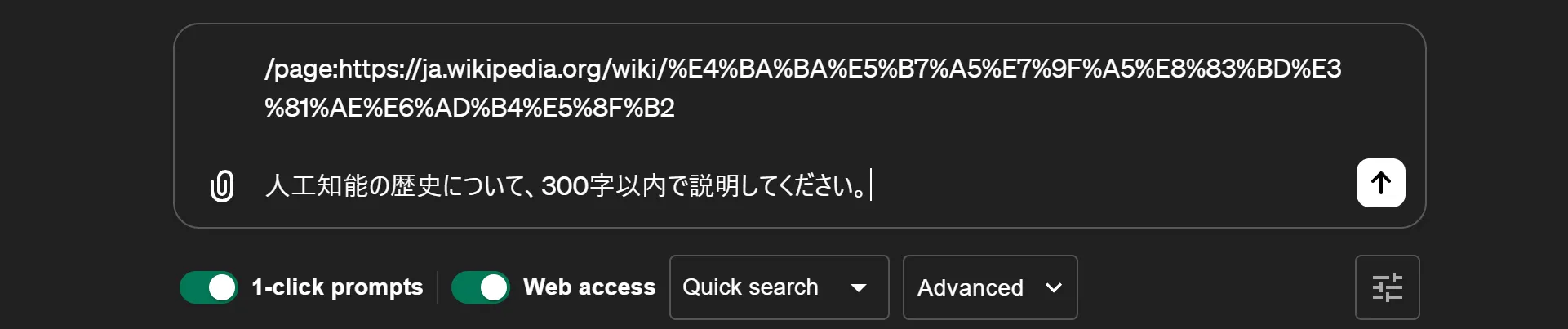
- 実際に利用すると、このような結果が得られました。
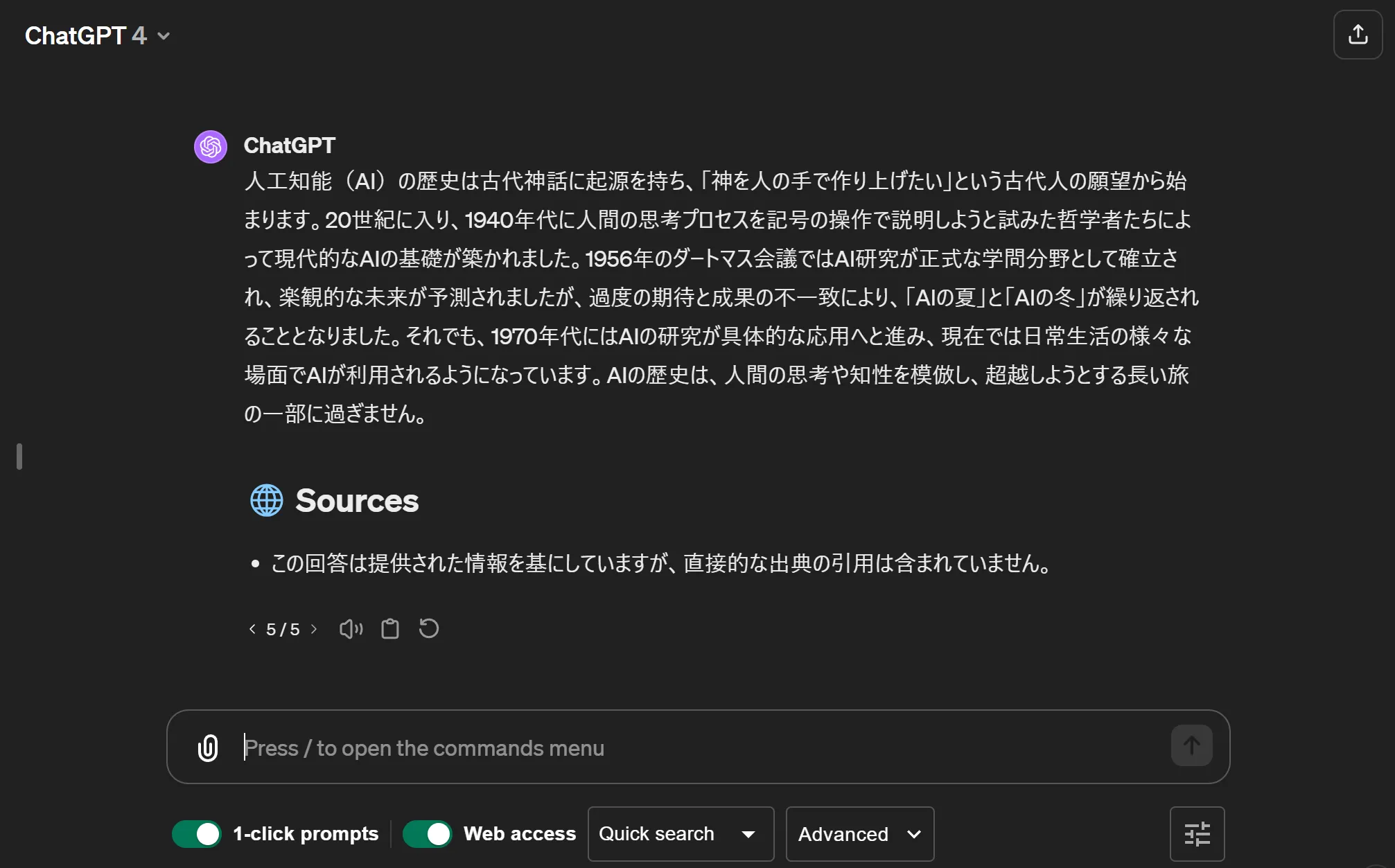
このような結果が得られました
画像の結果となったのは、指定したページ内で、その内容の正確性に問題点があることが書かれていた事が理由かと思います。
今回得られた文章を、再度ChatGPTに添削させるのも良さそうです。
また、WebChatGPTが拡張機能として起動している際は、ユーザーの質問に対してソースとして利用したWebページを提示してくれます。
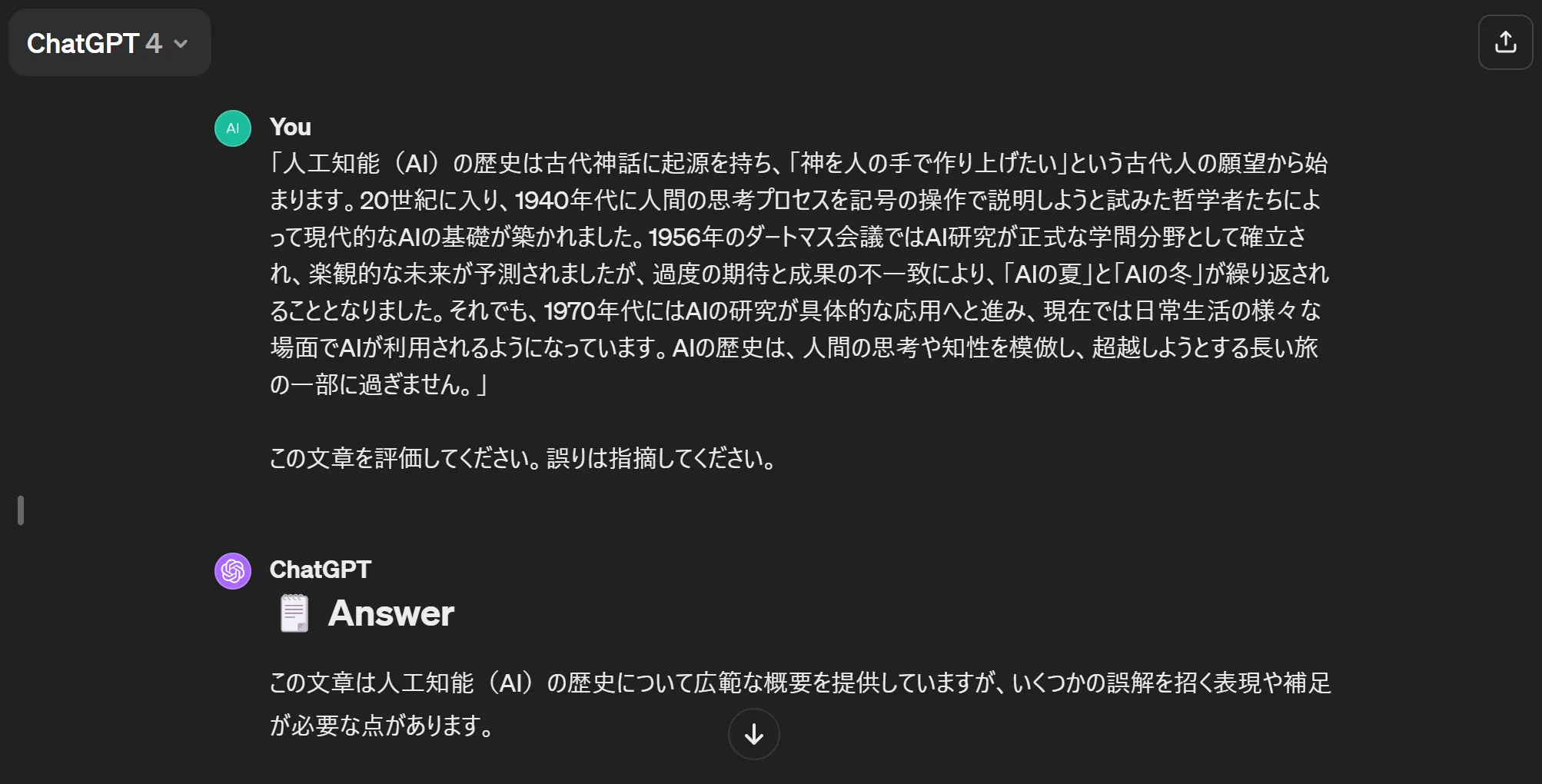
先ほどWikipediaのページを指定して得られた回答を、WebChatGPTに評価してもらいました
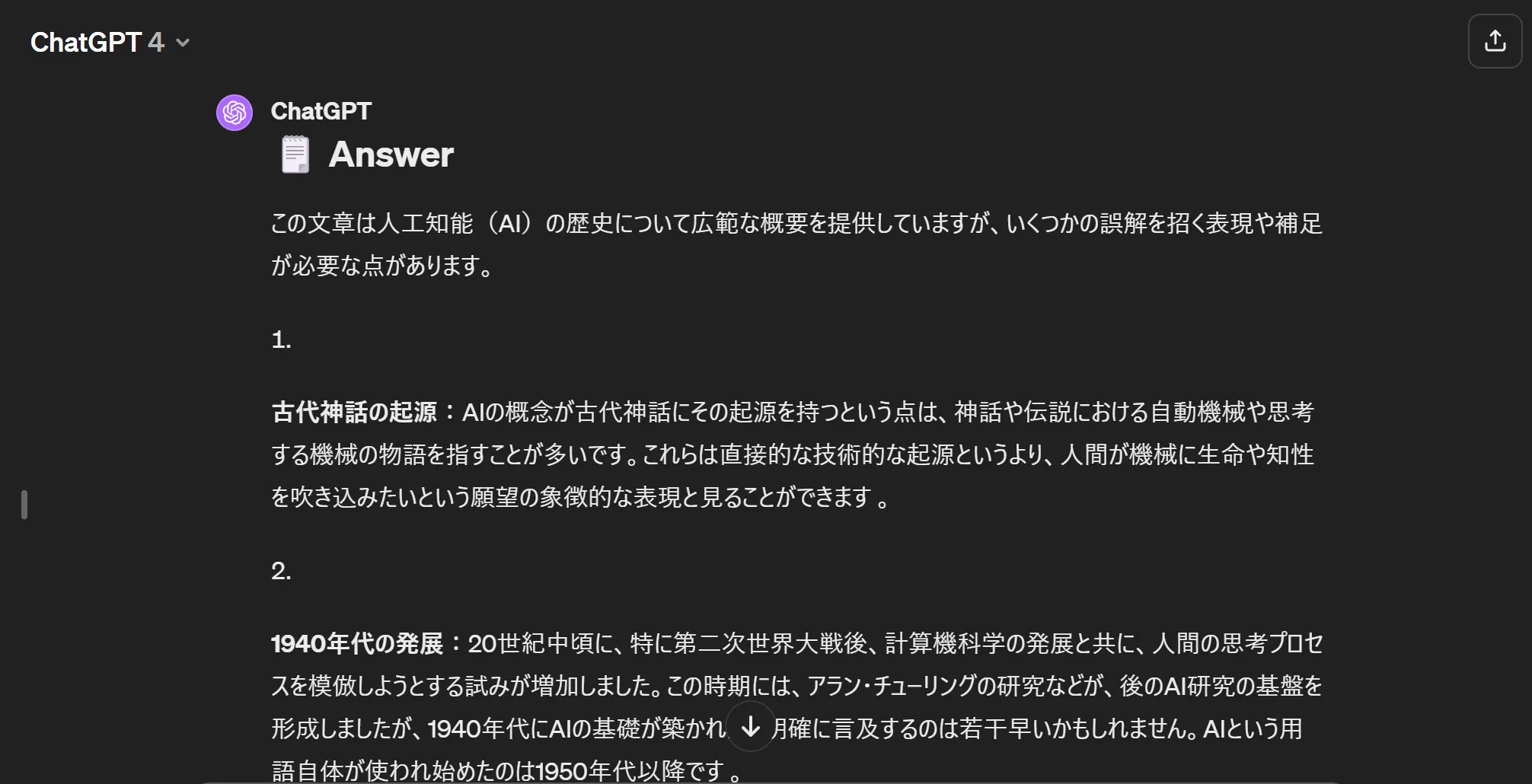
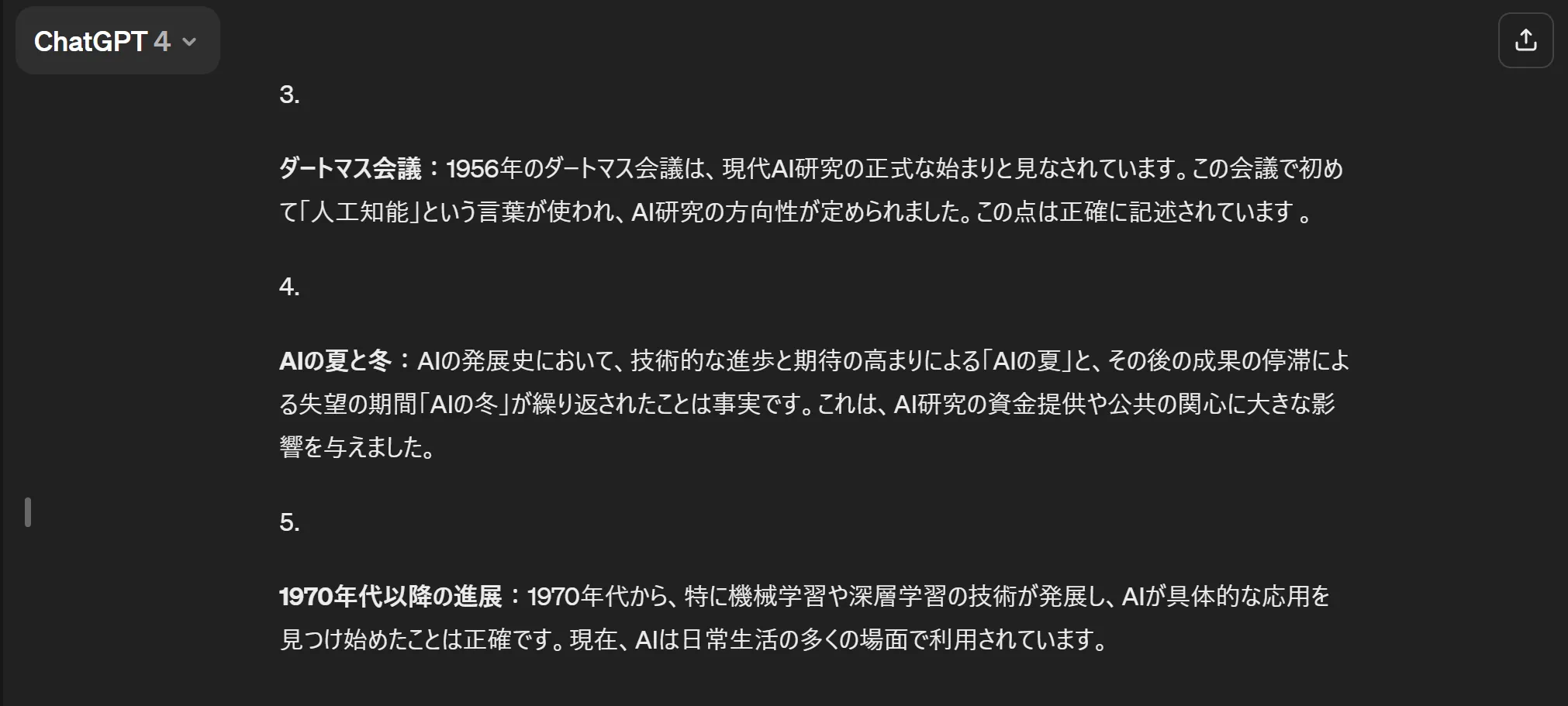
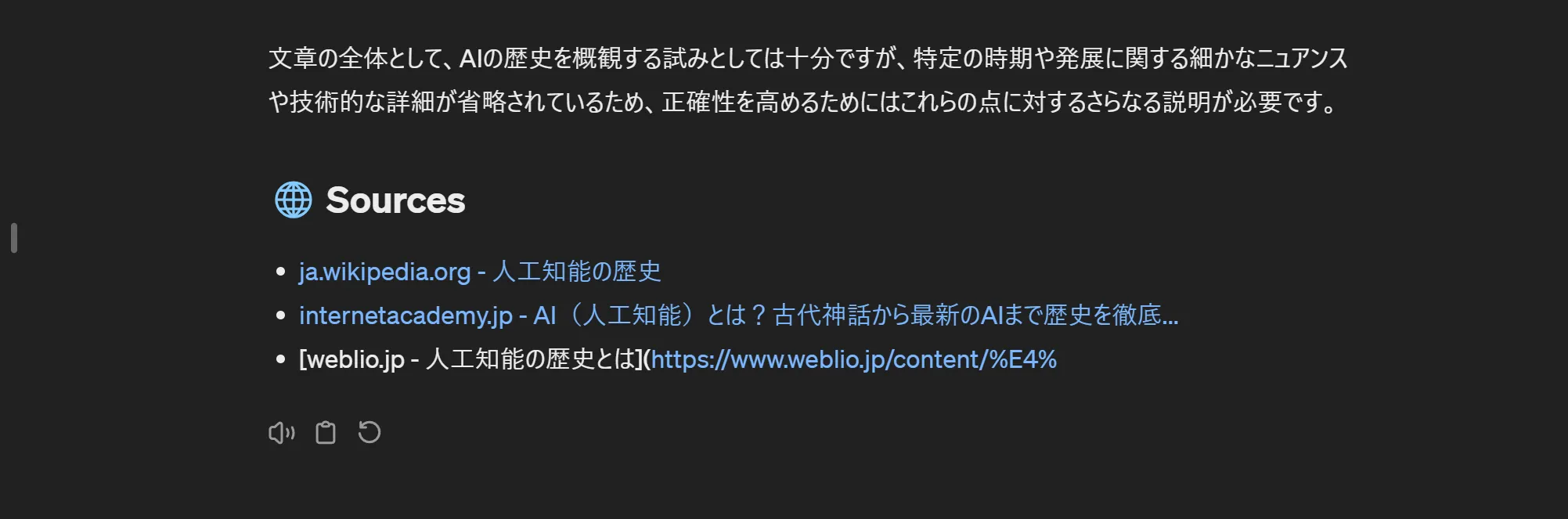
新しいソースを持ってきてくれる事も、WebChatGPTを使用するメリットの一つと言えるでしょう。
ChatGPTのプラグイン「WebPilot」を利用する方法
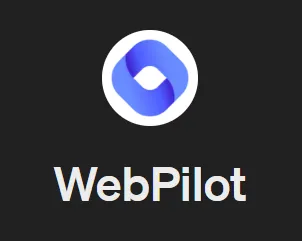
WebPilot
WebPilotは、ChatGPTに直接統合されたプラグインで、特定のウェブサイトの内容を解析し、ユーザーの質問に対してより具体的で詳細な回答を提供します。
これは、旅行の計画、製品のレビュー、最新の技術トレンドなど、特定のトピックに関する深い洞察が必要な場合に特に有用です。
使用方法
-
WebPilotにアクセスします。
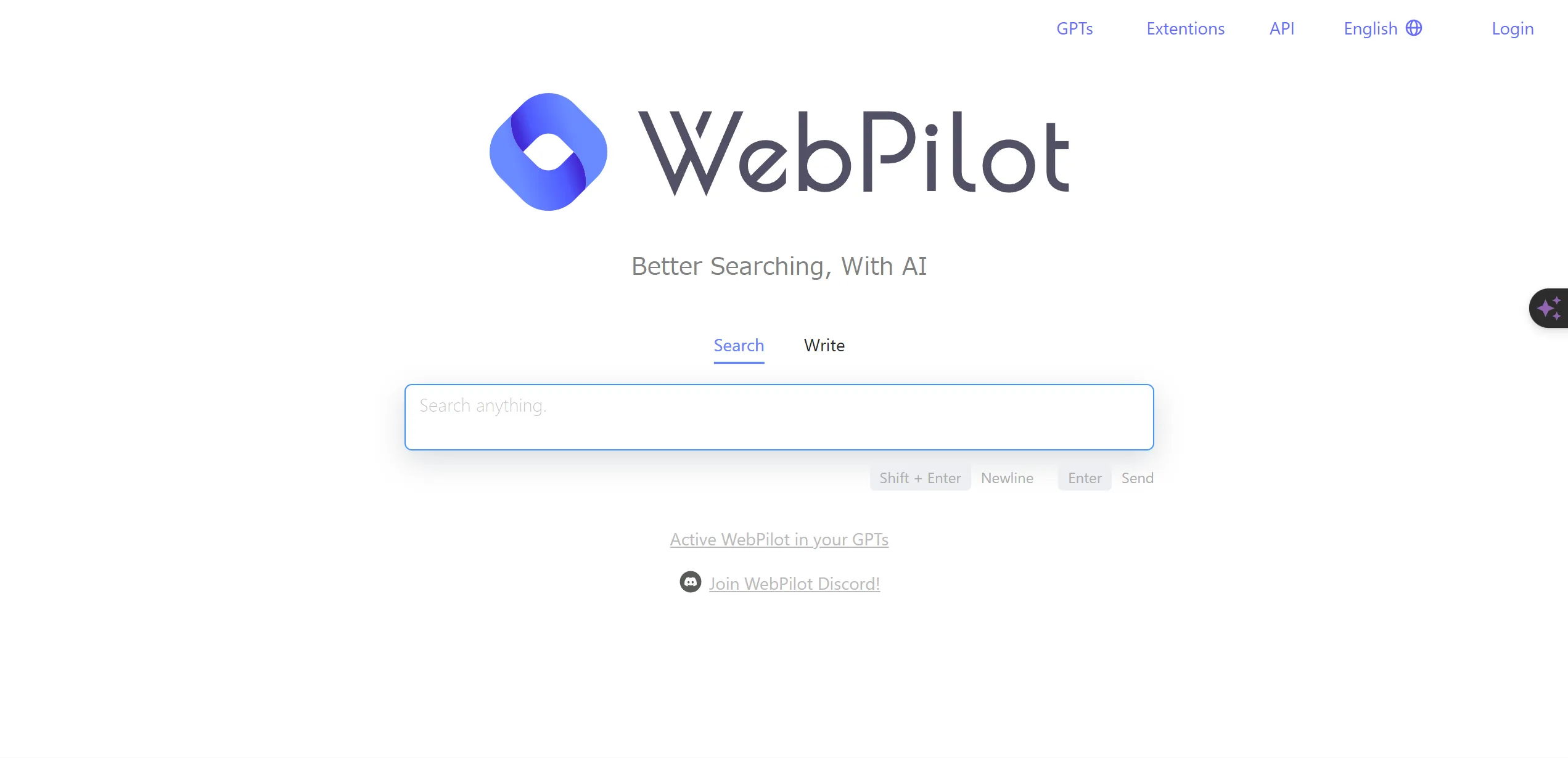
WebPilot ページ
-
右上の「GPTs」をクリックして、ChatGPTを開きます。
-
すると、WebPilotを拡張機能として起動したChatGPTが開けます。
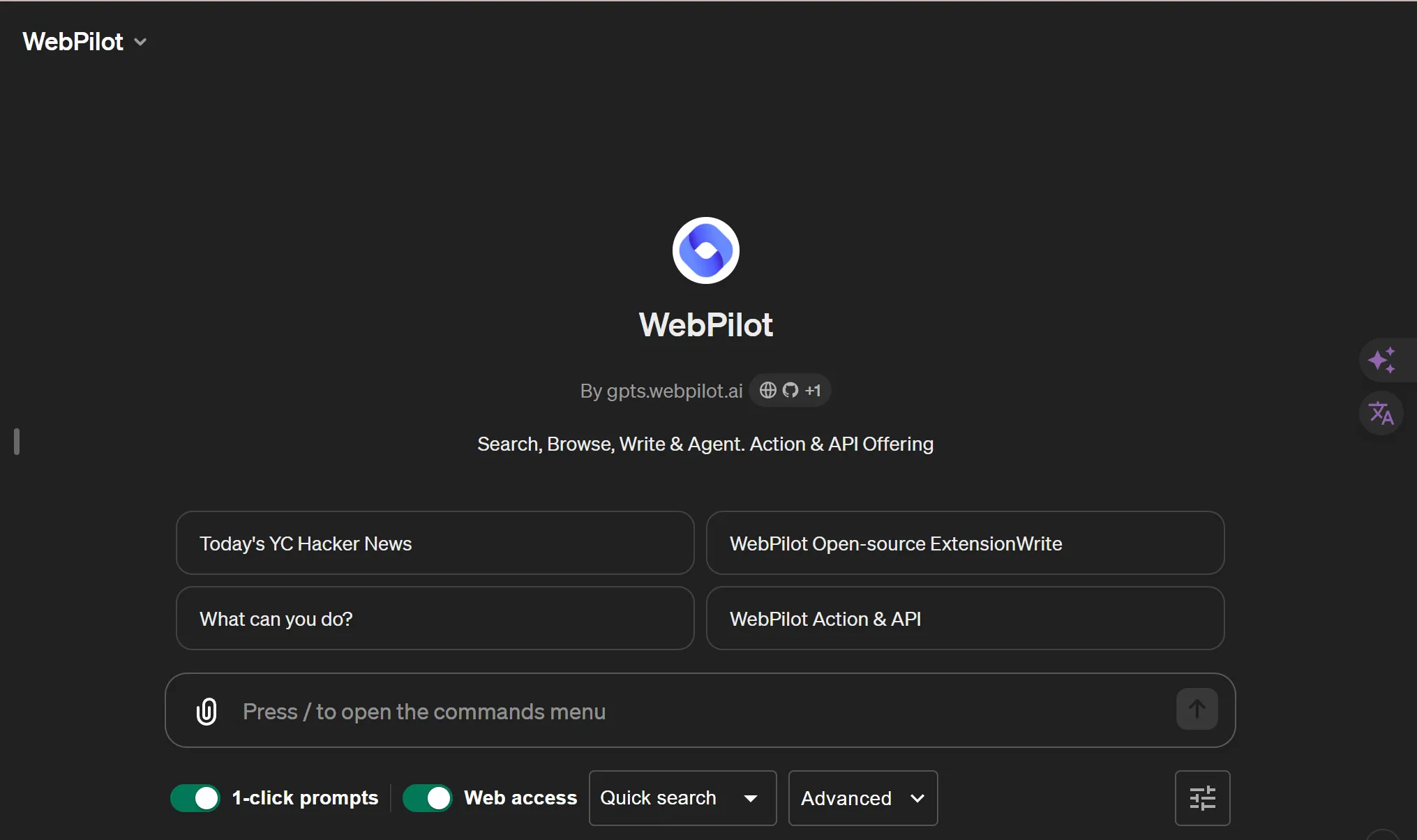
WebPilotを起動したChatGPT
-
ここからの手順は、WebChatGPTの使用方法と同様です。
これらのプラグインを活用することで、ChatGPTの機能を大幅に拡張し、インターネット上の最新かつ豊富な情報源を活用することができます。
方法2:URL先のテキストをコピー&ペーストする
もう一つのシンプルな方法として、ウェブページのテキストを直接コピーしてChatGPTにペーストする手法があります。
この方法は、特定の情報や記事の内容をChatGPTに理解させたい場合に便利です。
実際の手順
- 読み込ませたいウェブページを開き、必要なテキスト部分をマウスやキーボードショートカットで選択します。
- 選択したテキストを右クリックメニューから「コピー」を選択するか、キーボードショートカット(例えば、Ctrl+C)を使用してコピーします。
- ChatGPTの対話欄にカーソルを置き、右クリックメニューから「貼り付け」を選択するか、キーボードショートカット(例えば、Ctrl+V)を使用してペーストします。
- 必要に応じて、コピー&ペーストしたテキストに関する質問やコメントを追加して、対話を続けます。
この方法の利点は、特別なプラグインや拡張機能を必要とせず、任意のブラウザやデバイスで簡単に行える点です。
ただし、長いテキストや複数の情報源からの情報を扱う場合は、時間がかかる場合があります。それでも、ChatGPTに最新や具体的な情報を提供する手軽な方法です。
ChatGPTにURLを読み込ませる際の注意点
ChatGPTにURLを読み込ませる際に留意すべき点を2つ解説します。
情報の正確性を確認し、誤情報に注意する
ChatGPTは膨大なデータセットから学習を行いますが、それには古い情報や不正確な情報も含まれる可能性があります。これは、ハルシネーションと呼ばれる現象です。
URLの内容をChatGPTに読み込ませる際には、情報源の信頼性を確認し、情報の正確性を慎重に評価することが重要です。特に、重要な意思決定に情報を使用する場合は、複数の信頼できる情報源と照らし合わせて十分な検証を行いましょう。
【関連記事】
➡️ハルシネーションとは?その原因やリスク、対策方法を解説
2. 個人情報や機密情報の取り扱い
ChatGPTにURLを読み込ませる際は、Webページに含まれる個人情報を誤って共有してしまうリスクがあります。例えば、個人の連絡先やプライベートな写真など、公開すべきではない情報を誤って入力してしまう可能性があります。
そのため、URLを読み込ませる前に、共有する情報に個人情報が含まれていないか確認し、ChatGPTに入力するデータを常にフィルタリングする習慣をつけましょう。
また、Webサイトのプライバシーポリシーを確認し、オプトアウト設定が用意されている場合は、それに従うことも大切です。
【関連記事】
➡️ChatGPTのオプトアウトとは?入力データを学習させない為の設定方法
これらの注意点に留意しつつ、ChatGPTを活用することで、より正確で信頼性の高い情報を得ることができるでしょう。
まとめ
この記事では、ChatGPTに特定のWebページの内容を読み込ませる方法について詳しく解説しました。
プラグインを使う方法では、専用のプラグインを活用することで、ChatGPTがウェブサイトの情報をより深く分析し、専門的で最新の情報に基づいた回答を提供できることを説明しました。一方、テキストをコピー&ペーストする方法は、シンプルで手軽に任意のウェブサイトの情報をChatGPTに読み込ませることができる点が特徴です。
また、URLを読み込ませる際の注意点として、情報の正確性を確認し、誤情報に注意することと、個人情報や機密情報の取り扱いに注意することを挙げました。
これらの点に留意しながらChatGPTを活用することで、より信頼性が高く、安全で効果的な情報収集が可能になります。
本記事が、ChatGPTにURLを読み込ませる際の参考になれば幸いです。ChatGPTの可能性を最大限に引き出し、有意義な対話を行っていただければと思います。